Ebben a cikkben bemutatjuk, hogyan állítsuk be és módosítsuk a számlázói fiókokat a rendszerben, hogy az e-számlázás zökkenőmentesen működjön.
Figyelem: ⚠️ A recepciós felületről csak akkor lehet számlázni, ha a pénztárnál engedélyezett a számlázás.
A funkció a Vezérlőpult -> Üzlet beállítások -> Számlázási fiókok menüpontra kattintva érhető el. (1)
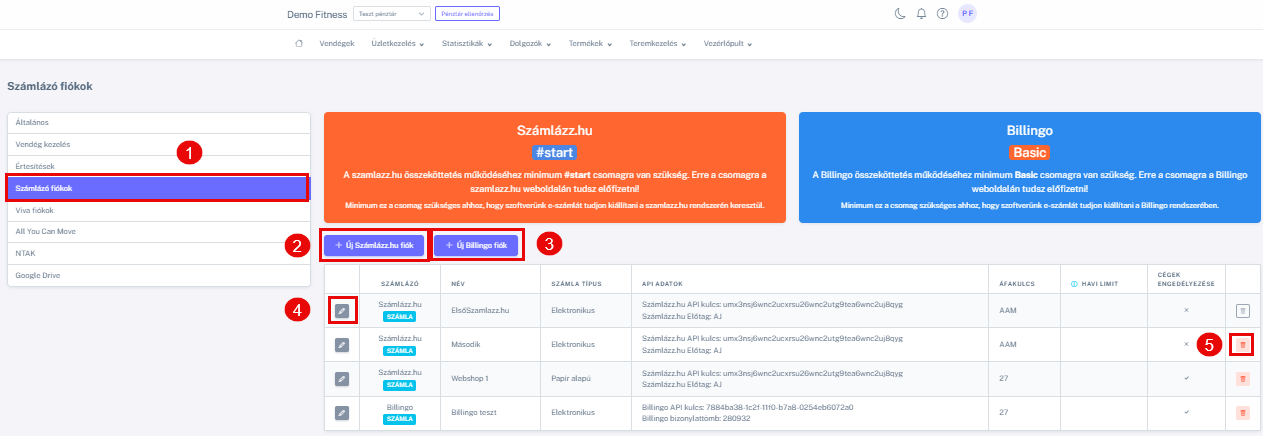
Új Számlázz.hu fiók létrehozása (2)
- Kattintsunk az Új Számlázz.hu fiók gombra.
- A megjelenő ablakban adjunk meg egy nevet a számlázó fióknak.
- Adjuk meg a Számlázz.hu API kulcsot. Ha még nincs kulcs, kattintsunk a Kulcs gombra, hogy generáljunk egy újat, majd másoljuk be a mezőbe.
- Adjuk meg a Számla típusú előtagot. Ha még nincs létrehozva előtag, kattintsunk az Új előtag gombra, majd másoljuk be a mezőbe.
- A dokumentum típusnál válasszuk ki, hogy számla vagy nyugta legyen a kiállított dokumentum típusa.
- Az áfakulcs esetében válasszuk ki az alkalmazandó áfakulcsot.
- A havi limitet állítsuk be HUF-ban, amely meghatározza a számlázó fiók havi kiadásának felső határát. Amennyiben ezt a limitet átlépjük, a rendszer automatikusan a másodlagos számlázó fiókot fogja használni.
- A számla típusánál válasszuk ki, hogy elektronikus vagy papír alapú számlát szeretnénk.
- Amennyiben cégeket is szeretnénk engedélyezni ezen a fiókon belül, ezt a funkciót kapcsoljuk be a cégek engedélyezése opcióval.
- A Mentés gombra kattintva elmenthető az új Számlázz.hu fiók a rendszerben.
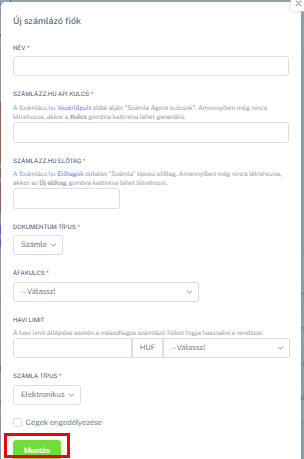
Új Billingo fiók létrehozása (3)
- Kattintsunk az Új Billingo fiók gombra.
-
A megjelenő ablakban adjunk meg egy nevet a számlázó fióknak.
-
Adjuk meg a Billingo API kulcsot. Az API kulcsokat a Billingo API kulcsok oldalon találjuk meg. Ha még nincs létrehozva kulcs, kattintsunk az Új API kulcs gombra, hogy generáljunk egy újat, majd másoljuk be a mezőbe.
-
Adjuk meg a Billingo bizonylattömb azonosítóját. Ezt az azonosítót az API ID oszlopban találjuk a Billingo Bizonylattömbök oldalon. Ha még nincs létrehozva bizonylattömb, kattintsunk az Új bizonylattömb gombra, hogy létrehozzunk egyet, majd másoljuk be az azonosítót a mezőbe.
-
Az áfakulcsot válasszuk ki az alkalmazandó értékek közül.
-
A havi limitet állítsuk be HUF-ban, amely meghatározza a számlázó fiók havi kiadásának felső határát. Amennyiben ezt a limitet átlépjük, a rendszer automatikusan a másodlagos számlázó fiókot fogja használni.
- A számla típusánál válasszuk ki, hogy elektronikus vagy papír alapú számlát szeretnénk.
- Amennyiben cégeket is szeretnénk engedélyezni ezen a fiókon belül, ezt a funkciót kapcsoljuk be a cégek engedélyezése opcióval.
- A Mentés gombra kattintva elmenthető az új Számlázz.hu fiók a rendszerben.
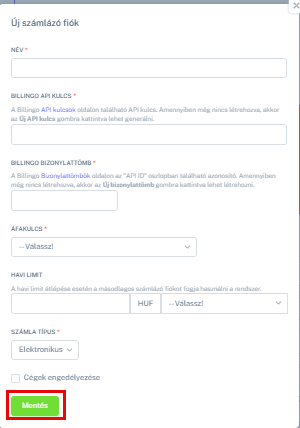
Automatikus számlázás online és telefonos modulokban
Az alábbi modulokban a rendszer automatikusan kiállít számlát vásárlás után:
-
Webshop
-
Online terembérlés
-
Online időpontfoglalás (következő frissítéstől)
-
Online vendégprofil
-
Fehérje- és sportital automata
-
Tartozás fizetés
-
Parkoló rendszer
Számlázó fiók szerkesztése (4)
- Kattintsunk a Szerkesztés (
 ikon) gombra.
ikon) gombra. - A megjelenő ablakban módosítsuk az adatokat, amelyeket szeretnénk.
- A Mentés gombra kattintva elmenthetőek a változtatások.
Számlázó fiók törlése (5)
- Kattintsunk a Törlés (
 ikon) gombra.
ikon) gombra. - Kattintsunk az Igen gombra a törlés megerősítéséhez.
- A számlázó fiók véglegesen törlésre kerül a rendszerből és eltűnik a listából.